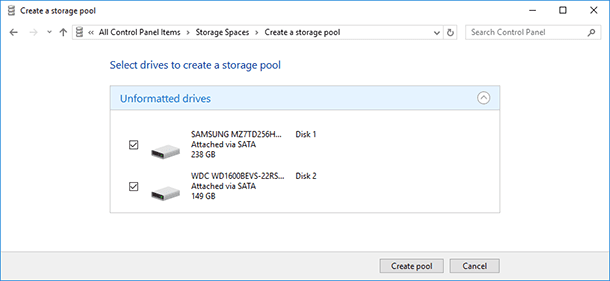كيفية استرداد البيانات من مصفوفة RAID1 و RAID0 جهاز التخزين الشبكي +NAS QNAP TS-219P
في هذا المقال، سنتحدث عن كيفية إسترداد البيانات من مصفوفة RAID المستوى 1 والمستوى 0 على جهاز Qnap TS-219P+. كيفية إسترداد الملفات المحذوفة عن طريق الخطأ من سلة المحذوفات وماذا تفعل إذا لم يتم تنشيط وظيفة سلة المحذوفات، أو إذا فُقد الوصول إلى أقراص المصفوفة نتيجة لفشل جهاز التخزين الشبكي، أو إذا كانت مصفوفة RAID في حالة تدهور .

- كيفية إنشاء مصفوفة RAID على جهاز +QNAP NAS TS-219P
- استعادة البيانات باستخدام جهاز QNAP TS-219P+
- الخلاصة
- أسئلة وأجوبة
- التعليقات
يحتوي نموذج جهاز QNAP NAS على محركي أقراص صلبة. لزيادة موثوقية تخزين المعلومات، يوفر تخزين NAS القدرة على إنشاء مصفوفات RAID بمستويات مختلفة. ولكن حتى مع أنظمة التخزين الأكثر موثوقية، يمكن أن تحدث مواقف غير متوقعة، مثل الحذف العرضي للمعلومات، أو تهيئة محرك الأقراص، أو تعطله، أو فشل النظام، أو فشل وحدة التحكم أو أجهزة أخرى بالجهاز، وما إلى ذلك. نتيجة لذلك، قد تفقد معلومات مهمة.

How to Recover Data from RAID1 and RAID0 Based on QNAP TS-219P+ NAS
على وجه التحديد، يدعم هذا النموذج نوعين من مصفوفات RAID، المستوى الأول والمستوى الصفري، بالإضافة إلى JBOD، والتي تسمى أيضًا مصفوفة RAID الخطي، في الواقع، هي ليست مصفوفة RAID. ونتيجة لذلك، فإن نظام RAID المنعكس فقط هو الذي يوفر التكرار في جهاز NAS هذا. وفي حالة فشل القرص في مصفوفة RAID 0 أو JBOD، ستفقد بعض المعلومات. سننظر الآن في حالة تعطل الجهاز، لأنه نتيجة لهذا العطل، ستظل جميع الملفات على الأقراص، ولكن لا يمكن الحصول عليها بدون برامج جهات خارجية.
الحقيقة هي أن التخزين الشبكي NAS يستخدم نظام التشغيل الخاص به، والذي يجمع بطريقة معينة مصفوفة RAID ويكتب البيانات على الأقراص. إذا كانت محركات الأقراص هذه متصلة بجهاز أو كمبيوتر آخر، فلن يتمكنوا من إسترداد حالته.
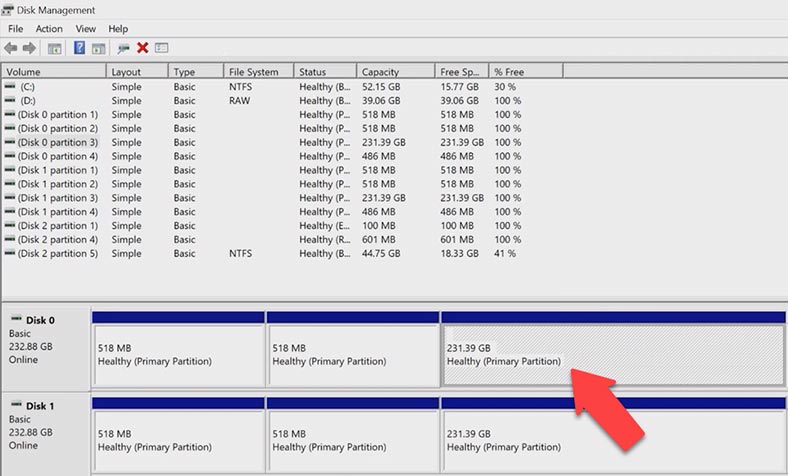
على سبيل المثال، عند توصيل محركات الأقراص بجهاز كمبيوتر يعمل بنظام Windows، سترى أقسامًا بنظام ملفات غير معروف، أو للوصول إلى الأقراص، سيعرض نظام التشغيل تهيئتها أو إعادة تنسيقها، والتي بدورها ستحل محل المعلومات المتبقية عليها. ولن تتمكن من الوصول إلى الملفات فحسب، بل ستفقدها تمامًا.
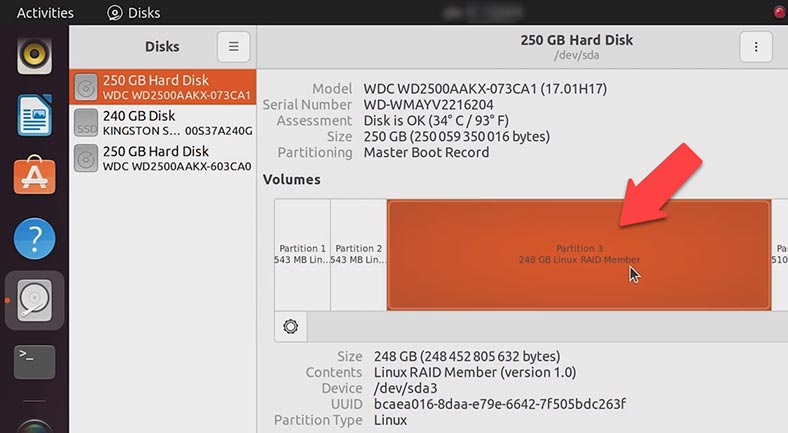
في نظام التشغيل Linux، يتم عرض أقسام القرص على أنها Linux RAID، مع عدم توفر خاصية التثبيت.
تذكر، إذا قمت بتهيئة الأقراص في نظام Windows أو قمت بتغيير قسم في نظام Linux، فقد يؤدي ذلك إلى إستبدال جميع المعلومات، مما يجعل عملية الإسترداد أكثر صعوبة. لا يوصى بأي حال من الأحوال بإجراء أي عمليات تلاعب بمحركات الأقراص إذا لم تكن متأكدًا من أفعالك، وإلا فقد تفقد البيانات بشكل دائم.
من أجل الحصول على معلومات من الأقراص، ستحتاج إلى برنامج خاص يقوم بإعادة تجميع مصفوفة RAID من الأقراص ويسمح لك بإرجاع جميع الملفات المتبقية منها.
كيفية إنشاء مصفوفة RAID على جهاز +QNAP NAS TS-219P
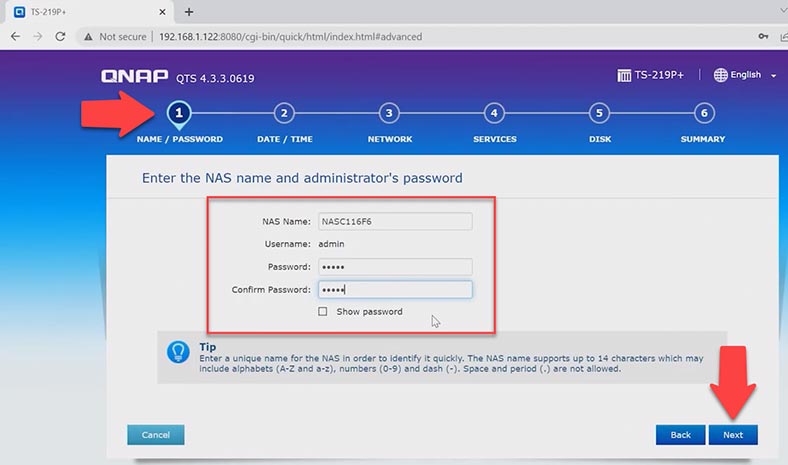
لفهم عملية إنشاء مصفوفة RAID، دعنا نلقي نظرة على كيفية إنشائها على نموذج التخزين هذا. أثناء إعداد التخزين الأولي، ستطالبك الخطوة الخامسة بضبط كيفية تخزين بياناتك. الأقراص التي سيتم إنشاء المصفوفة منها محددة بالفعل، أدناه تحتاج إلى تحديد أحد مستويات RAID المقترحة، الأول، الصفري أو JBOD. قم بتحديد مستوى مصفوفة RAID المطلوب وانقر فوق – التالي.
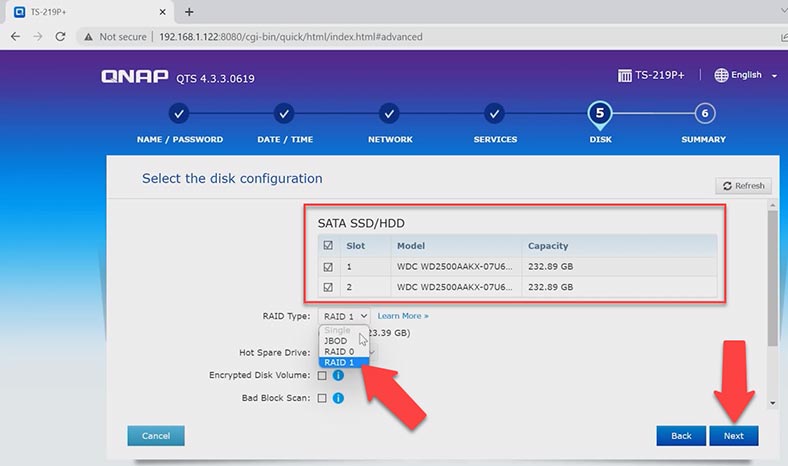
إذا كنت بحاجة إلى تغيير مصفوفة RAID موجودة بالفعل، فستحتاج أولاً إلى إزالة جميع وحدات التخزين التي تم إنشاؤها مسبقًا. للقيام بذلك، إفتح القائمة – مدير التخزين. هنا، قم بتحديد جميع المجلدات وانقر فوق الزر – إزالة. نتيجة لذلك، سيتم عرض نافذة مع تحذير بأنه سيتم حذف جميع البيانات، للتأكيد، انقر فوق – موافق.
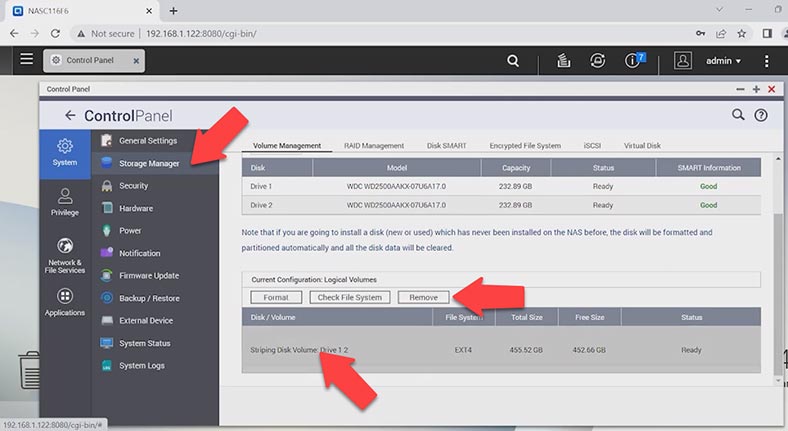
الآن، لتجميع الأقراص في مصفوفة RAID، انقر فوق الزر أعلاه – – Create، وحدد النوع المطلوب، Next.
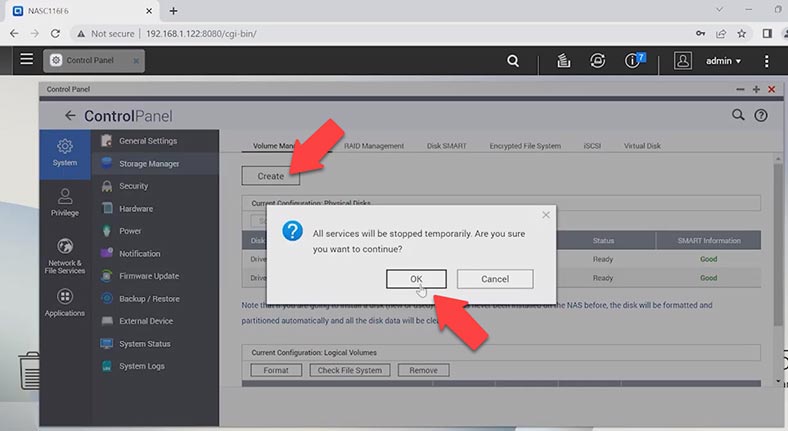
قم بتحديد الأقراص وانقر فوق – Create. نتيجة لذلك، سيعرض النظام نافذة تحذير بأنه سيتم مسح جميع محركات الأقراص، انقر فوق – موافقللتأكيد.
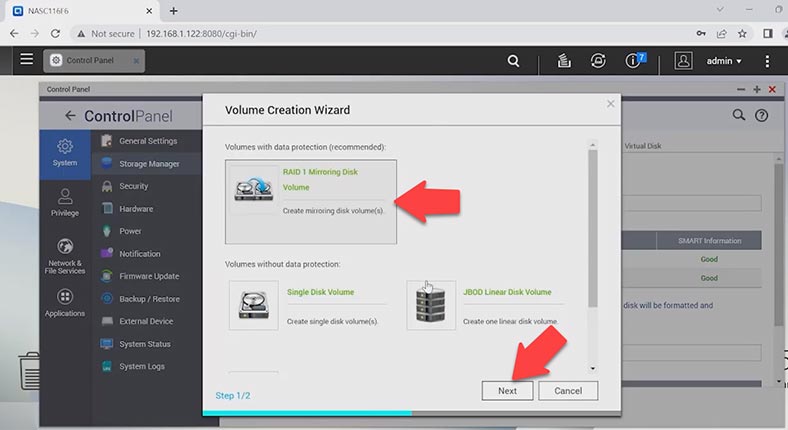
بعد ذلك، ستبدأ عملية الإنشاء والتهيئة. وعندما تنتهي، سيكون لديك وحدة تخزين جديدة.
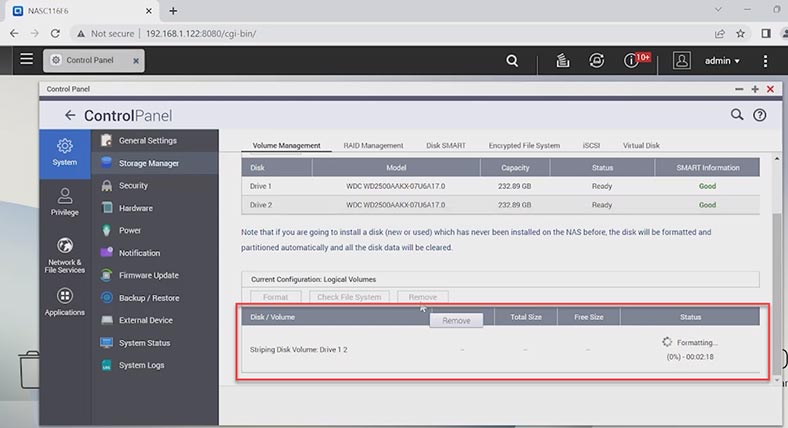
استعادة البيانات باستخدام جهاز QNAP TS-219P+
كيفية إسترداد الملفات من سلة المحذوفات
إذا قمت بحذف ملفات مهمة عن طريق الخطأ من جهاز تخزين شبكي، فتحقق أولاً من تفعيل وظيفة سلة محذوفات الشبكة لهذا الدليل. سيسمح لك هذا الإعداد بإسترداد الملفات المحذوفة مسبقًا. هنا يتم تفعيل وظيفة سلة المحذوفات بشكل قياسي.
لإسترداد الملفات المحذوفة عن طريق الخطأ من مجلد سلة الحذوفات، إفتح – File Station، إنتقل إلى الدليل حيث كانت بياناتك وإفتح سلة المحذوفات – Recycle.
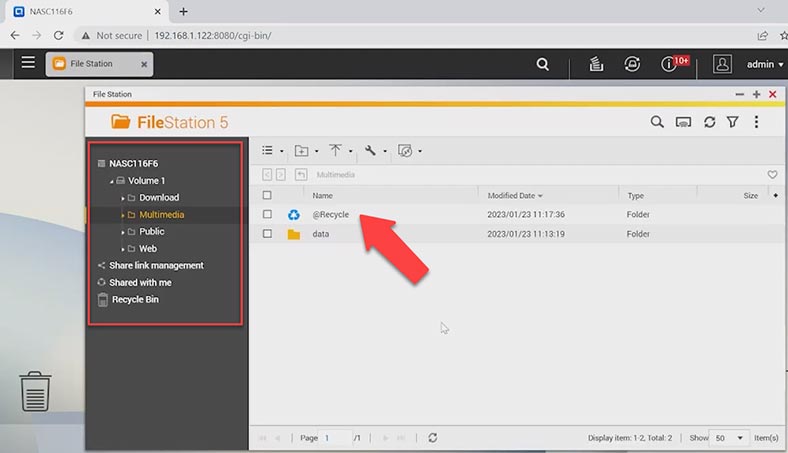
بعد ذلك، إنتقل إلى الدليل حيث تم تخزين المعلومات، وقم بتحديد الملفات التي تريد إستردادها، وانقر فوق زر المفتاح، وقم بتحديد – Recover و Yes للتأكيد. بعدها ستظهر الملفات مرة أخرى في المجلد الذي تم حذفها منه.
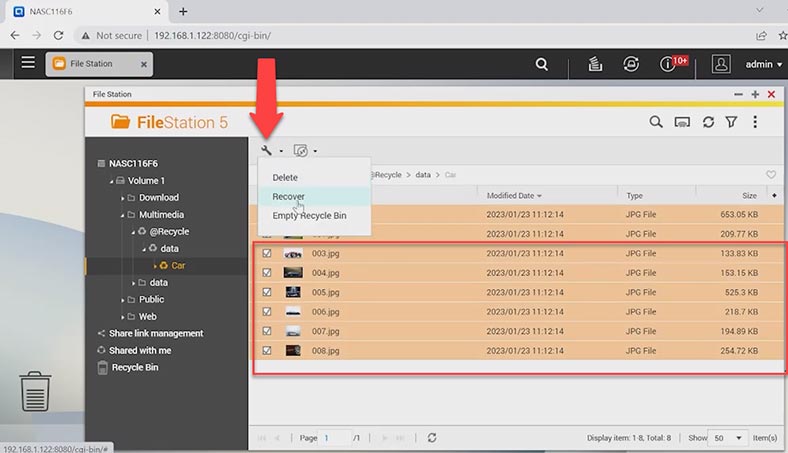
قبل البدء في إسترداد الملفات بإستخدام البرنامج، تأكد من أن الملفات المحذوفة مسبقًا ليست في سلة محذوفات الشبكة. للتحقق مما إذا تم تنشيط الخيار لهذا المجلد، إنتقل إلى – لوحة التحكم – Shared folders.
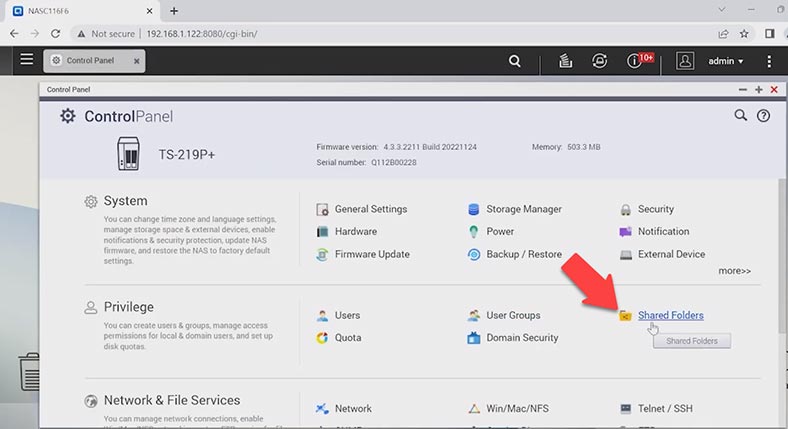
ثم إفتح إعدادات الدليل المطلوب بالنقر فوق الزر – تغيير. يجب تعيين علامة الإختيار هنا – «تمكين سلة محذوفات الشبكة».
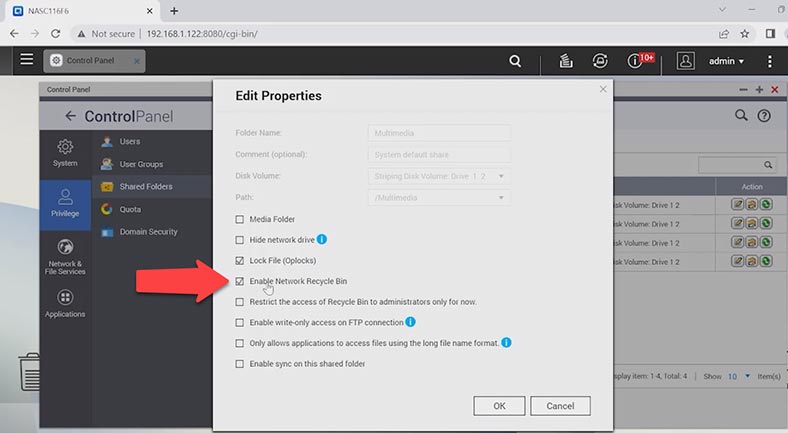
في هذه الحالة، ستتمكن من إسترداد البيانات التي تم حذفها عن طريق الخطأ من وحدة التخزين.
كيفية إسترجاع البيانات من Qnap
إذا لم تتمكن من الحصول على الملفات من سلة المحذوفات، فليس لديك نسخة إحتياطية، أو تعطل جهاز التخزين وكنتيجة لذلك تدمرت مصفوفة RAID، ويصبح الوصول إلى البيانات أمر مستحيل، سيساعدك برنامج إسترداد البيانات على إستعادة المعلومات المهمة.
| الخطوة | الوصف |
|---|---|
| 1. تقييم الوضع |
|
| 2. التحقق من حالة الأقراص |
|
| 3. استعادة RAID |
|
| 4. استخدام أدوات استعادة QNAP QTS |
|
| 5. استعادة الملفات المحذوفة |
|
| 6. الخطوات النهائية |
|
| 7. استشارة المتخصصين |
|
في حالة فقدان الوصول إلى بيانات RAID، وفي حالة فشل الجهاز، التكوين غير الصحيح أو إعادة إنشاء مصفوفة RAID، الملفات المحذوفة عن طريق الخطأ أو محركات الأقراص المعاد تهيئتها، قم بتنزيل البرنامج – Hetman RAID Recovery.
يدعم برنامج Hetman RAID Recovery جميع أنظمة الملفات الشائعة وأنواع مصفوفات RAID، سيقوم تلقائيًا بتجميع البيانات من أقراص مصفوفة RAID المدمرة وبالتالي ستتمكن من الحصول على المعلومات منه.
لبدء عملية الإسترداد، قم بإزالة محركات الأقراص من جهاز التخزين الشبكي وتوصيلها مباشرة باللوحة الأم لجهاز كمبيوتر يعمل بنظام التشغيل Windows. عند فشل محرك الأقراص، إعتمادًا على مستوى مصفوفة RAID، قد تفقد بعض البيانات التي لا يمكن إستعادتها.

إذا كنت تستخدم مصفوفة RAID0، فعند فشل أحد الأقراص، ستفقد بعض المعلومات بشكل نهائي. الحقيقة هي أن هذا النوع من المصفوفات موجه نحو الأداء بطريقة تقسيم البيانات. هذا يعني أن المعلومات مكتوبة على كل قرص في أجزاء، مما يؤدي إلى أداء إدخال/إخراج عالي مع حمل داخلي منخفض. لكن هذا بدوره لا يوفر التكرار. في مثل هذه الحالة، كن مستعدًا لعدم إمكانية إعادة البيانات بالكامل.
بعد توصيل محركات الأقراص وتشغيل البرنامج، سيبدأ تلقائيًا في فحص محركات الأقراص وإنشاء مصفوفة RAID المدمر منها. أدناه يمكنك الإطلاع على معلومات مفصلة حول مصفوفة RAID الذي تم جمعها.
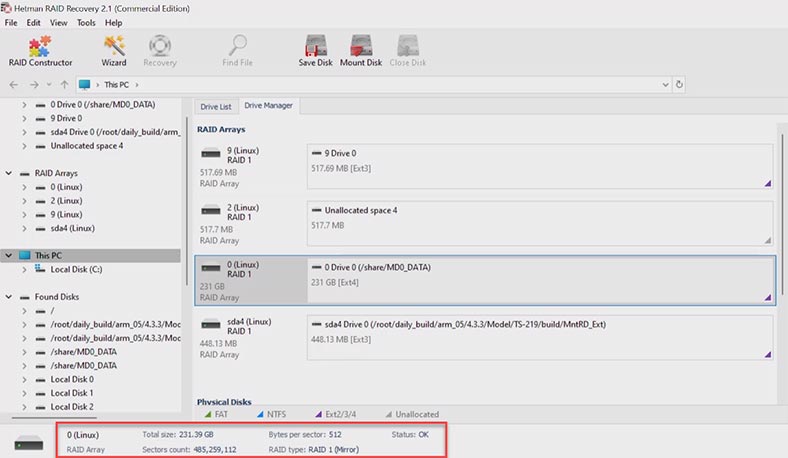
إنقر بزر الماوس الأيمن على وحدة التخزين وإنقر فوق – إفتح. ثم قم بتحديد نوع الفحص أو الفحص السريع أو الفحص الكامل. في الفحص الكامل، تحتاج إلى تحديد نوع نظام الملفات الذي تم إستخدامه على الأقراص. في البداية، يوصى بإجراء فحص سريع، إذا لم يتمكن البرنامج من العثور على الملفات المطلوبة، فعد إلى القائمة الرئيسية وقم بإجراء فحص كامل. إنقر بزر الماوس الأيمن على القرص وقم بتحديد إعادة الفحص. فحص كامل وتحديد نظام الملفات.
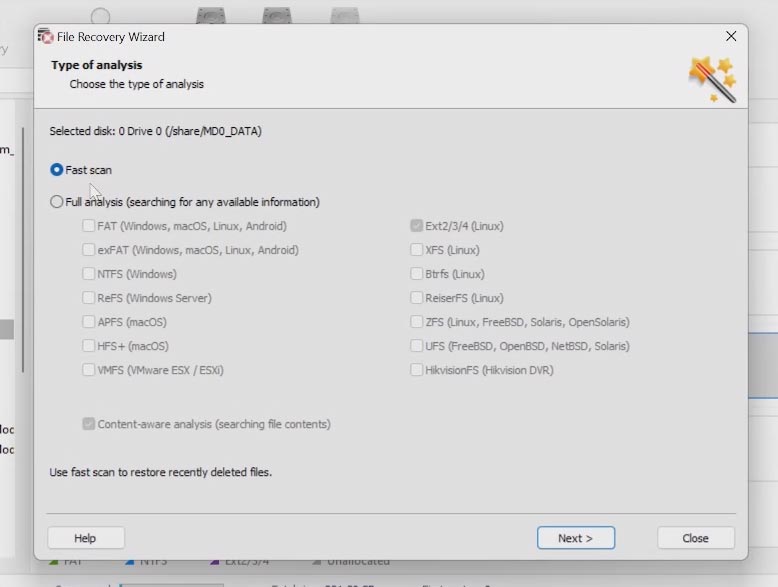
بعد فحص الأقراص، إفتح المجلد الذي توجد به الملفات التي تريد إرجاعها. يقوم البرنامج بحفظ البنية الكاملة للملفات وأسماءها، لذلك لن يكون من الصعب العثور على الملفات التي تحتاجها، ويمكن عرض محتوياتها في نافذة المعاينة.
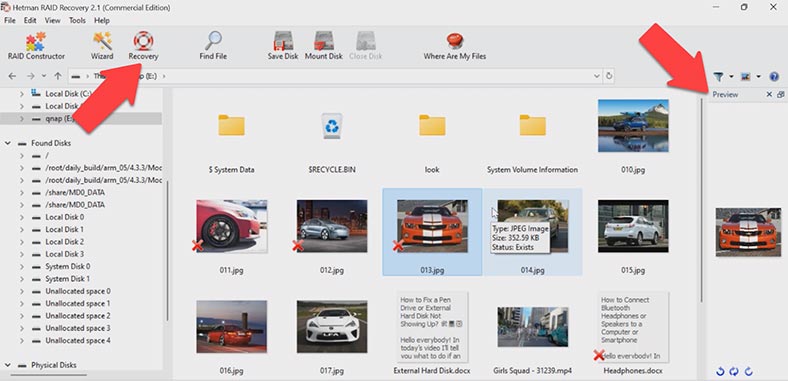
قم بتحديد كل ما تريد إرجاعه وإنقر فوق الزر – إسترداد. قم بتحديد الموقع الذي تريد حفظ البيانات فيه، ومحرك الأقراص، ثم المجلد، ثم إسترداد و تم. ستكون جميع الملفات المستردة في الدليل المحدد مسبقا.
كيفية إسترداد البيانات من قرص iSCSI
في حالة إستخدام إتصال iSCSI، حذف البيانات عن طريق الخطأ من محرك أقراص شبكي وتعذر الحصول عليها من سلة محذوفات الشبكة، سيساعدك برنامج Hetman Partition Recovery.
عند حذف الملفات من محرك أقراص شبكي، لن تحتاج إلى إيقاف تشغيل وحدة التخزين الشبكي وإزالة الأقراص منها. الحقيقة هي أن نظام Windows يعرض قرص iSCSI كمحرك أقراص مادي، ونتيجة لذلك، يمكنك مسحه ضوئيًا بإستخدام البرنامج كمحرك أقراص مادي. وبالتالي، لا يمكنك إستعادة البيانات إلا إذا كان الجهاز في حالة عمل وكان هناك وصول إلى محرك الأقراص الشبكي، وإلا فإنك تحتاج إلى إستخدام الطريقة الأولى.
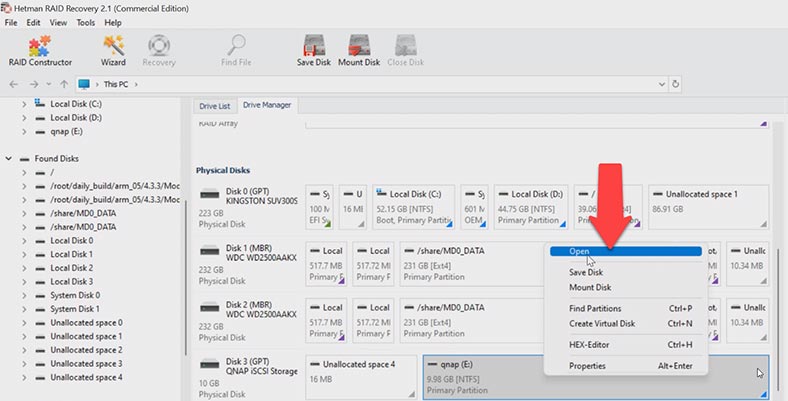
قم بتشغيل البرنامج وفحص القرص، وجد البرنامج بسهولة الملفات المحذوفة، وهنا يتم تمييزها بعلامة التقاطع الحمراء، كما يتم عرض محتوياتها في نافذة المعاينة. نحدد الملفات الضرورية ونستعيدها.
الخلاصة
لا تعد إستعادة البيانات من وحدة التخزين الشبكي أمرًا صعبًا، فالشيء الرئيسي هو عدم إتخاذ إجراءات متهورة، لأنه نتيجة لذلك يمكنك فقدان جميع المعلومات تمامًا.
إذا فقدت الوصول إلى أقراص المصفوفة، فلا تحاول إستعادة أدائها بإعادة ضبط الإعدادات، لأن هذه العملية غير ممكنة بدون تنسيق محركات الأقراص. يمكن أن يؤدي هذا إلى حذف جميع المعلومات المتبقية على الأقراص وستكون عملية الإسترداد صعبة أو غير ناجحة تمامًا. في أي حالات غير واضحة، يوصى بإزالة محركات الأقراص من الجهاز في أسرع وقت ممكن وبدء عملية الإسترداد.